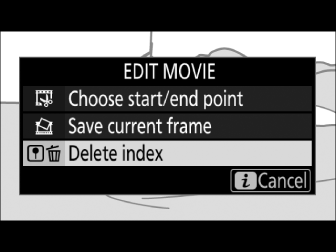Filmleri Düzenleme
Filmler aşağıdaki seçenekler kullanılarak düzenlenebilir:
|
Seçenek |
Tanım |
|
|---|---|---|
|
9 |
[ ] |
İstenmeyen görüntülerin kaldırıldığı bir kopya oluşturun. |
|
4 |
[ ] |
Seçilen bir kareyi JPEG olarak kaydedin. |
|
r |
[ ] |
Oynatma sırasında filmlere indeksler ekleyin. İndeksler, oynatma ve düzenleme sırasında karelerin yerini hızlı bir şekilde belirlemek için kullanılabilir ( Seçilen Kareleri Kaydetme ). |
|
o |
[ ] |
Filmlerden indeksleri silin ( Geçerli Kareyi Kaydet ). |
Filmleri Kırpmak
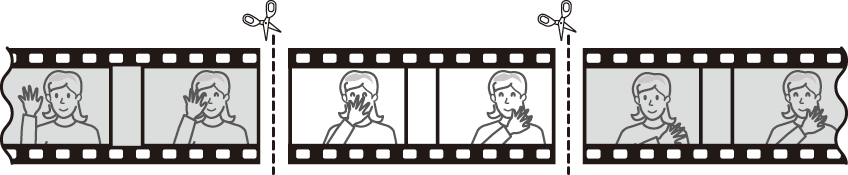
Filmlerin kırpılmış kopyalarını oluşturmak için:
-
Bir filmi tam çerçeve olarak görüntüleyin ( Tam Çerçeve İzleme ).
-
Filmi yeni açılış karesinde duraklatın.
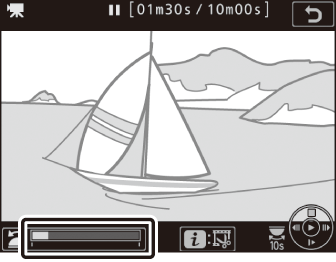
Filmi “Filmleri İzleme” bölümünde anlatıldığı gibi oynatın ( Filmleri İzleme ), oynatmayı başlatmak ve devam ettirmek için J tuşuna basın ve duraklatmak için 3 tuşuna basın ve istenen kareyi bulmak için 4 veya 2 tuşuna basın veya ana ayar kadranını çevirin. Filmdeki yaklaşık konumunuz film ilerleme çubuğundan öğrenilebilir. Yeni açılış karesine ulaştığınızda oynatmayı duraklatın.
-
[ ] öğesini seçin.
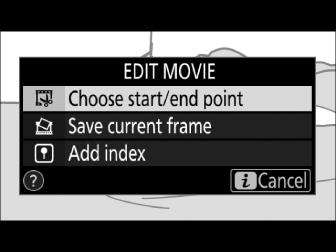
i düğmesine basın, ardından [ ] öğesini vurgulayın ve 2 düğmesine basın.
-
Başlangıç noktasını seçin.
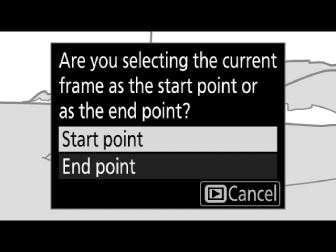
Geçerli kareden başlayan bir kopya oluşturmak için [ ] seçeneğini vurgulayın ve J düğmesine basın. Kopyayı 10. Adımda kaydettiğinizde geçerli kareden önceki kareler kaldırılacaktır.
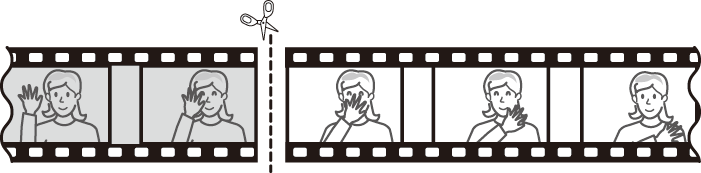
-
Yeni başlangıç noktasını onaylayın.

İstenilen kare o anda görüntülenmiyorsa ileri veya geri sarmak için 4 veya 2 basın (10 saniye ileri veya geri atlamak için ana ayar kadranını çevirin; ilk veya son kareye atlamak için alt-ayar kadranını çevirin).
-
Bitiş noktasını seçin.
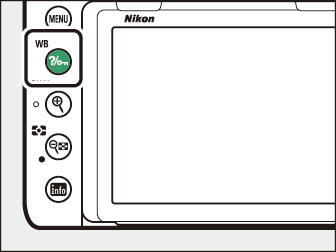
Başlangıç noktasından ( w ) bitiş noktası ( x ) seçim aracına geçmek için Q / g ( U ) tuşlarına basın ve ardından 5. Adımda açıklandığı gibi kapanış çerçevesini seçin. Seçilen kareden sonraki kareler, görüntüyü kaydettiğinizde kaldırılacaktır. 10. Adımda kopyalayın.
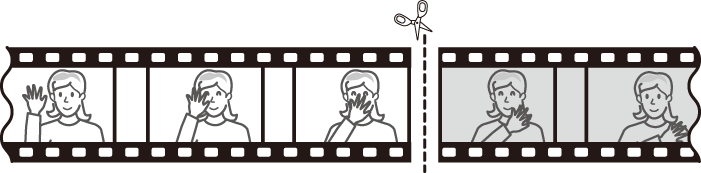
-
Kopyayı oluşturun.
İstenilen kapanış çerçevesi görüntülendiğinde 1 tuşuna basın.
-
Filmi önizleyin.
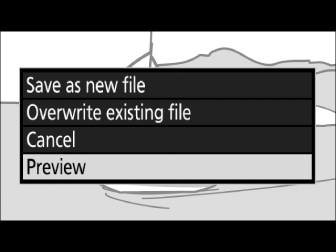
Kopyanın önizlemesini görmek için [ ] seçeneğini vurgulayın ve J tuşuna basın (önizlemeyi yarıda kesmek ve kaydetme seçenekleri menüsüne dönmek için 1 tuşuna basın). Geçerli kopyadan vazgeçmek ve yukarıda açıklandığı gibi yeni bir başlangıç noktası veya bitiş noktası seçmek için [ ] seçeneğini vurgulayın ve J düğmesine basın; kopyayı kaydetmek için 9. Adıma geçin.
-
Bir kaydetme seçeneği seçin.
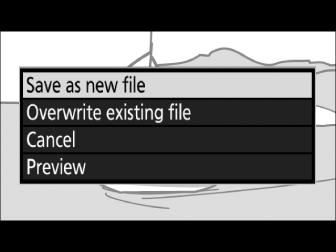
-
[ ]: Düzenlenen kopyayı yeni bir dosyaya kaydedin.
-
[ ]: Orijinal filmi düzenlenen kopyayla değiştirin.
-
-
Kopyayı kaydedin.
Kopyayı kaydetmek için J tuşuna basın.
-
Filmler en az iki saniye uzunluğunda olmalıdır. Bellek kartında yeterli alan yoksa kopya kaydedilmeyecektir.
-
Kopyalar, orijinaliyle aynı oluşturulma saatine ve tarihine sahiptir.
Filmden yalnızca açılış metrajını kaldırmak için 6. Adımda Q / g ( U ) düğmesine basmadan 7. Adıma ilerleyin. Yalnızca kapanış metrajını kaldırmak için 4. Adımda [ ] öğesini seçin, kapanış çerçevesini seçin ve Adım 6'daki Q / g ( U ) düğmesine basmadan Adım 7'ye geçin.
Filmler ayrıca rötuş menüsündeki [ ] öğesi kullanılarak da düzenlenebilir.
Seçilen Kareleri Kaydetme
Seçilen karenin bir kopyasını JPEG sabit fotoğrafı olarak kaydetmek için:
-
Filmi istediğiniz karede duraklatın.
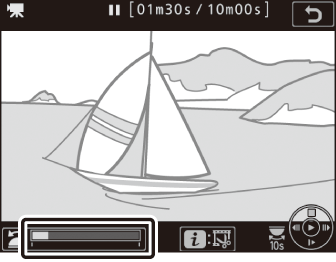
Filmi “Filmleri İzleme” bölümünde anlatıldığı gibi oynatın ( Filmleri İzleme ), oynatmayı başlatmak ve devam ettirmek için J tuşuna ve duraklatmak için 3 tuşuna basın. Filmi kopyalamak istediğiniz karede duraklatın.
-
[ ] seçeneğini seçin.
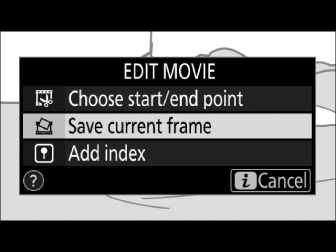
i düğmesine basın, ardından [ ] öğesini vurgulayın ve geçerli çerçevenin JPEG kopyasını oluşturmak için J düğmesine basın. Görüntü, film çekimi menüsünde [ ] için seçilen boyutlarda kaydedilecektir.
[ ] kullanılarak oluşturulan JPEG film fotoğraflarına rötuş yapılamaz. JPEG film fotoğraflarında bazı fotoğraf bilgisi kategorileri eksiktir ( Fotoğraf Bilgileri ).
Filmlere İndeks Ekleme
-
İstenilen karede oynatmayı duraklatın.
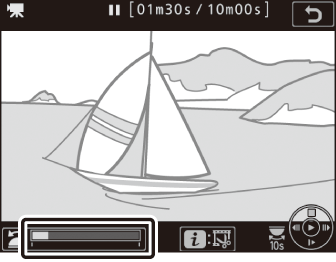
-
Oynatmayı duraklatmak için 3 basın.
-
İstediğiniz çerçeveyi bulmak için 4 veya 2 basın.
-
-
[ ] seçeneğini seçin.
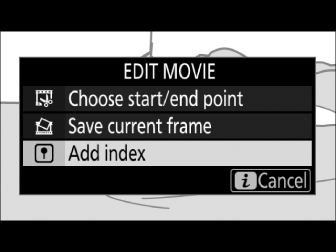
-
i düğmesine basın, [ ] öğesini vurgulayın ve bir dizin eklemek için J düğmesine basın.
-
Her filme en fazla 20 indeks eklenebilir.
-
İstenilen dizine atlamak için alt-ayar kadranını çevirdikten sonra, oynatma devam ederken veya oynatma duraklatıldığında, bir menüyü görüntülemek için
i
düğmesine basın. Seçilen dizin daha sonra [
] vurgulanarak ve
J
düğmesine basılarak silinebilir.